چگونه در موبایل روی عکس اهنگ بزاریم

این روزها استفاده از شبکههای اجتماعی به شدت رایج شده است. تا چند سال پیش شبکههای اجتماعی محدودی وجود داشتند و فیسبوک اصلیترین شبکه اجتماعی بود که محبوبیت خاصی در بین کاربران داشت. اما این روزها تعداد شبکههای اجتماعی و اپلیکیشنهای مرتبط با این موضوع به شدت افزایش یافتهاند. یکی از اپلیکیشنهایی که در این راستا محبوبیت خاصی پیدا کرده، اپلیکیشن اینستاگرام است. بررسیها نشان میدهد که اینستاگرام در بین کاربران ایرانی فوقالعاده محبوب بوده و هم اکنون در حال تبدیل شدن به معضلی برای ایرانیان است.
اپلیکیشن اینستاگرام به راحتی در گوشیهای هوشمند نصب شده و قابل اجرا است. با استفاده از این اپلیکیشن میتوانید فایلهای تصویری شامل عکس و ویدئوهای کوتاه در حساب کاربری خود آپلود کرده و با سایر دوستانتان به اشتراک بگذارید. اما به تازگی اشتراکگذاری عکسها به همراه یک فایل صوتی یا موزیکی که در پس زمینه آن اجرا میشود به شدت محبوب شده است. ما در این مقاله قصد داریم که چگونگی انجام این عمل و اضافه کردن فایل صوتی یا موزیک به عکس و اشتراکگذاری آن در اپلیکیشن اینستاگرام را خدمت شما عزیزان آموزش دهیم. بنابراین توصیه میکنیم که با موبایل کمک همراه باشید.
بیشتر بخوانید: برنامه کلاب هاوس؛ باشگاه شگفتانگیز صداها!
گذاشتن آهنگ روی عکس و اشتراکگذاری آن در اینستاگرام
روش اول: استفاده از اپلیکیشن Flipagram
اپلیکیشن Flipagram یکی از اپلیکیشنهایی است که با استفاده از آن میتوانید فایلهای صوتی یا اهنگ را به عکسهای مورد نظرتان اضافه کرده و در اینستاگرام به اشتراک بگذارید. به منظور استفاده از این اپلیکیشن باید مراحل زیر را طی کنید.
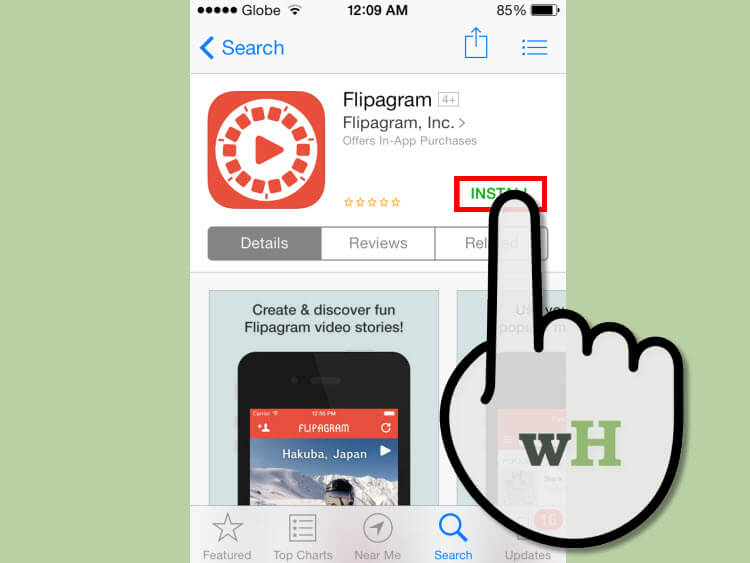
کاملا مشخص است که در قدم نخست باید اپلیکیشن Flipagram را دانلود و بر روی دستگاه هوشمند خود نصب کنید. اگر دستگاه شما مانند گوشی ما یک محصول آی او اسی است، وارد اپ استور (App Store) شده و نام اپلیکیشن Flipagram را جستجو کنید. سپس آن را دانلود و بر روی دستگاه خود نصب نمایید. (برای دانلود برنامه Flipagram میتوانید به انتهای همین مطلب مراجعه کنید و از باکس دانلود، این برنامه را دانلود نمایید).
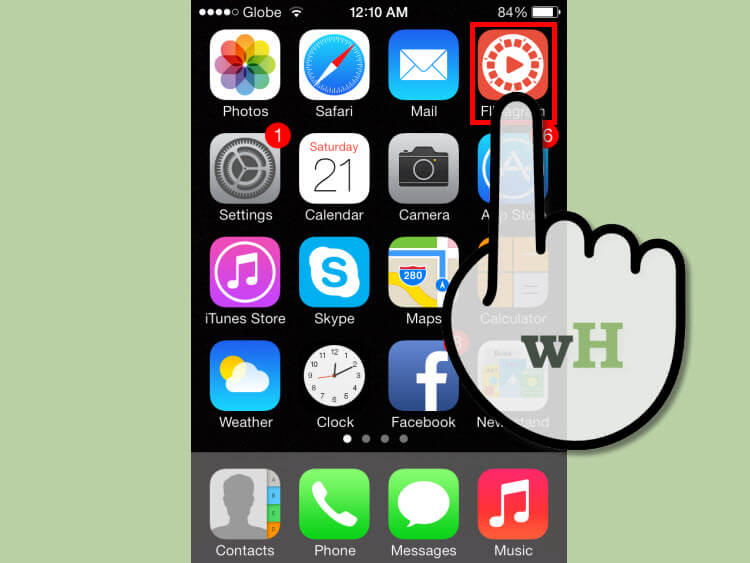
بیشتر بخوانید: تعمیرات ایفون
پس از نصب اپلیکیشن Flipagram وارد منوی اپلیکیشنهای دستگاه شده و آن را اجرا کنید. با اجرای اپلیکیشن Flipagram، صفحهای پیش رویتان نمایان میشود که خوشامدگویی را به همراه دارد. در این بخش گزینه “Start” را انتخاب کنید.
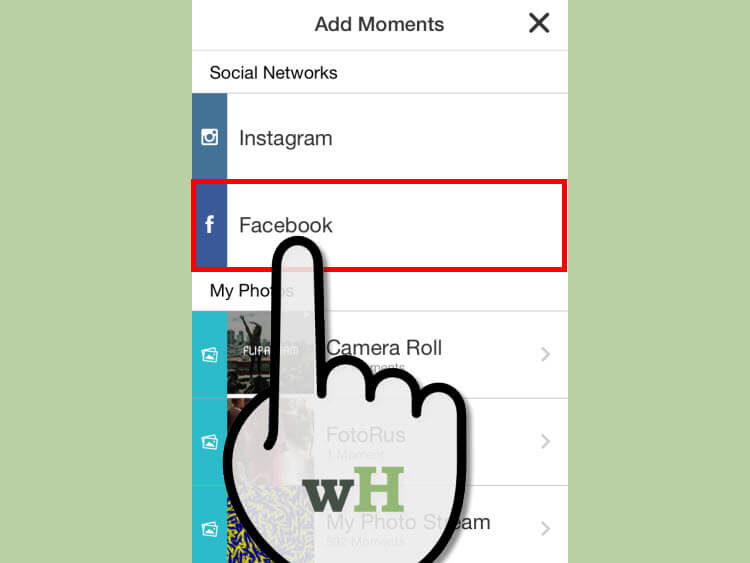
در این مرحله باید تصویر یا همان عکس مورد نظر که قصد اشتراکگذاری آن را دارید انتخاب شود. این فایل میتواند از بخشهایی همچون حافظه دستگاه و بخش گالری، حساب اینستاگرام و حساب فیسبوک انتخاب شود. در این آموزش ما قصد داریم که یکی از تصاویر حساب کاربر فیسبوک خود را به فایل صوتی مجهز کرده و در اینستاگرام اشتراکگذاری کنیم. بنابراین گزینه “Facebook” را انتخاب میکنیم.
دقت داشته باشید که پس از انتخاب هر یک از دو گزینه “Facebook” یا “Instagram” باید مشخصات حساب کاربری خود را وارد کرده و لاگین نمایید. در این مقاله از توضیح دادن این بخش صرف نظر شده است. اگر در رابطه با آن سوالی داشتید، میتوانید با کارشناسان موبایل کمک تماس حاصل کرده و از آنها راهنمایی بخواهید.
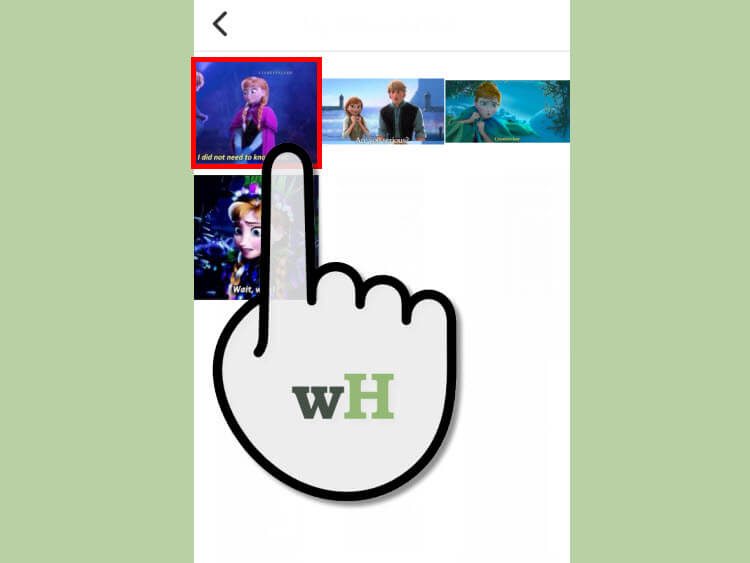
حال باید تصویر مورد نظرتان را انتخاب کنید. دقت داشته باشید که اگر یک عکس را انتخاب کنید، این عکس به تنهایی برای مدت زمان 15 ثانیه در اپلیکیشن اینستاگرام نمایش داده میشود و فایل موزیکی به همراه آن اجرا خواهد شد. شما در این مرحله میتوانید چندین عکس را انتخاب نموده و یک اسلایدشو موزیکال را تولید کند. بنابراین انتخاب یک عکس یا تعداد بیشتر کاملا سلیقهای بوده و به شما بستگی دارد.
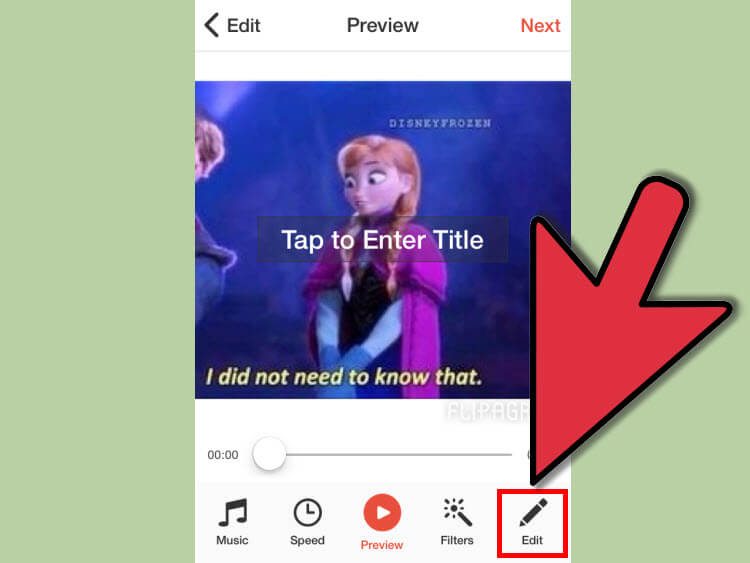
با انتخاب گزینه “Edit” میتوانید ویرایشهای خاصی را بر روی تصویر مورد نظرتان اعمال کنید.
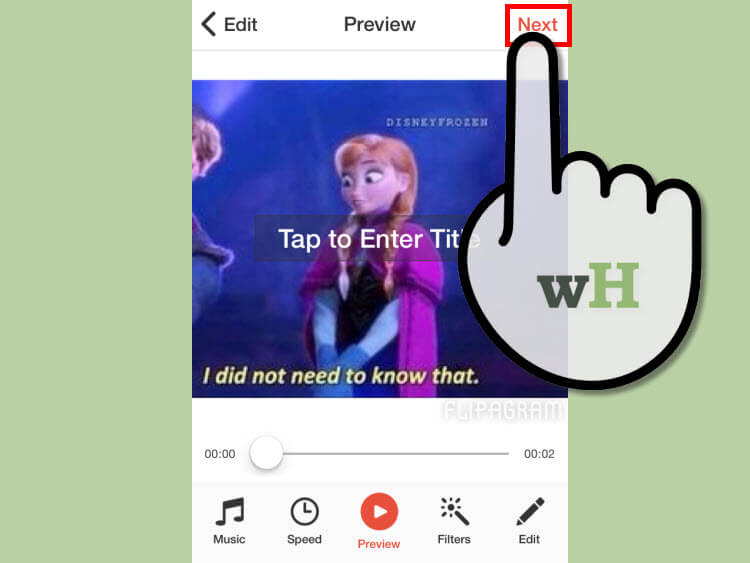
پس از انجام ویرایشهای مورد نظر گزینه “Nextگ را انتخاب کنید. همانطور که در تصویر فوق مشخص شده، این گزینه در بخش فوقانی و سمت راست پنجره صفحه نمایش واقع شده است.
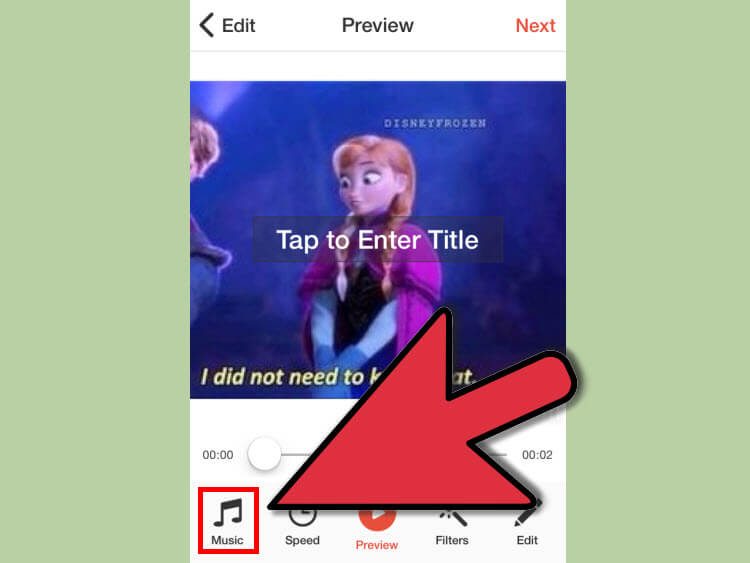
بیشتر بخوانید: تعمیر گوشی سامسونگ
با انتخاب گزینه “Music” میتوانید به فایل تصویری یا فایلهای تصویری مورد نظرتان موزیک اضافه کنید. با انتخاب گزینه “Music” دو آپشن مختلف نمایان میشود. گزینه با عنوان “Find Music” این اجاره را میدهد که از موزیکها و فایلهای صوتی ذخیره شده در اپلیکیشن Flipagram استفاده کنید و گزینه “My Music” هم این اجازه را میدهد که از فایلهای صوتی یا موزیکهای ذخیره شده در دستگاه خود استفاده نمایید. دقت داشته باشید که تنها 15 ثانیه از فایل صوتی مورد نظرتان پخش میشود.
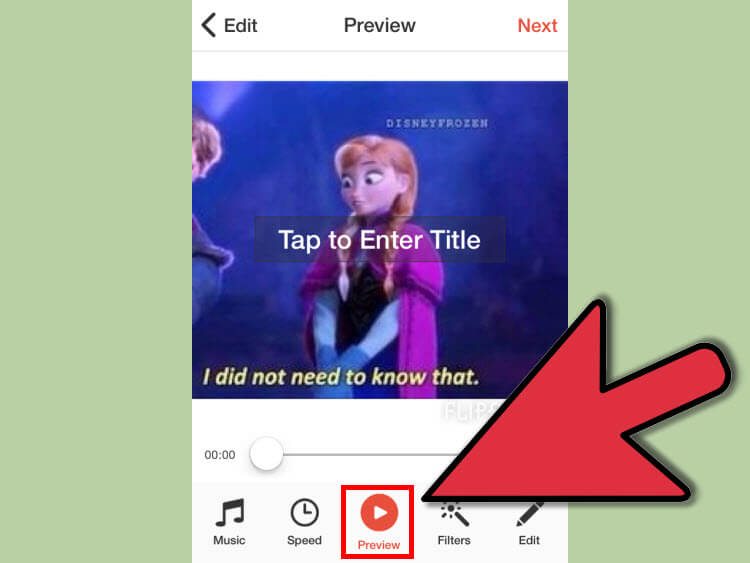
حال با استفاده از گزینه “Preview” میتوانید نسخه پیش نمایش اسلایدشو یا فایل میکس شده خود را اجرا و مشاهده کنید.
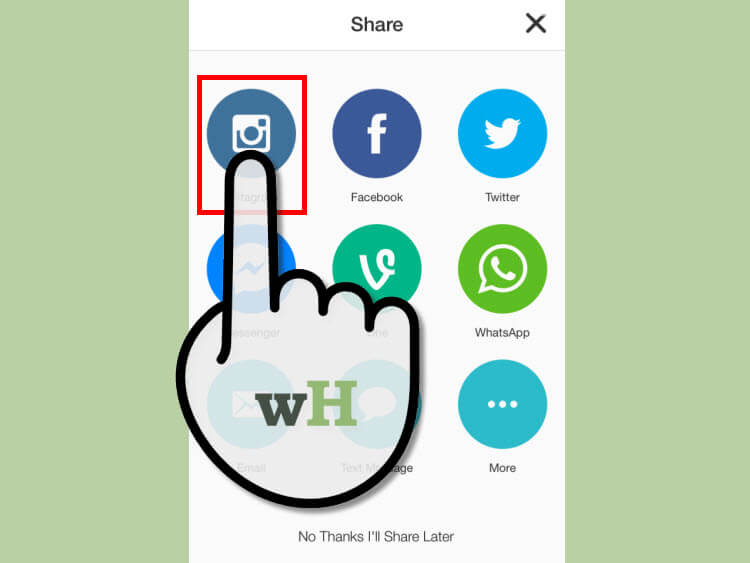
بیشتر بخوانید: تعمیر یا تعویض ال سی دی Note 20 سامسونگ – N980 | موبایل کمک
پس از اتمام ساخت فایل مورد نظرتان گزینه “Next” را انتخاب کنید و اپلیکیشن اینستاگرام را در لیست اپلیکیشنهای ارائه شده انتخاب کنید.
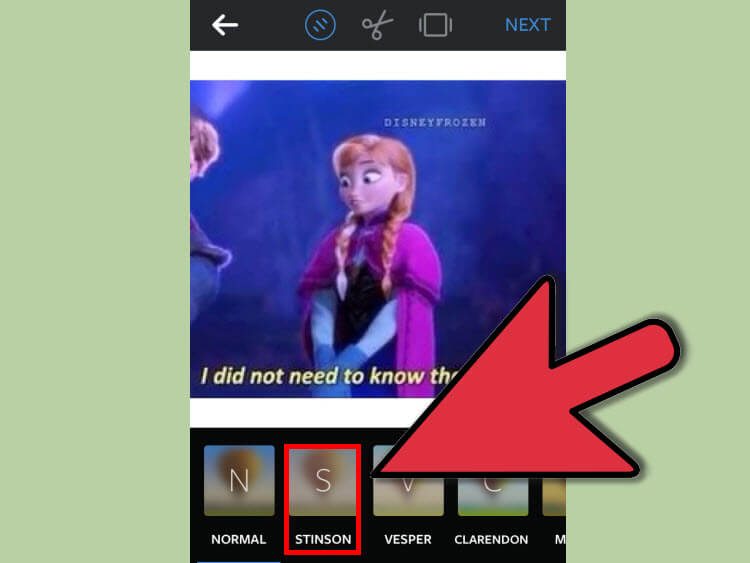
در این مرحله میتوانید فیلترهای خاصی را بر روی فایل مورد نظرتان اعمال کنید.
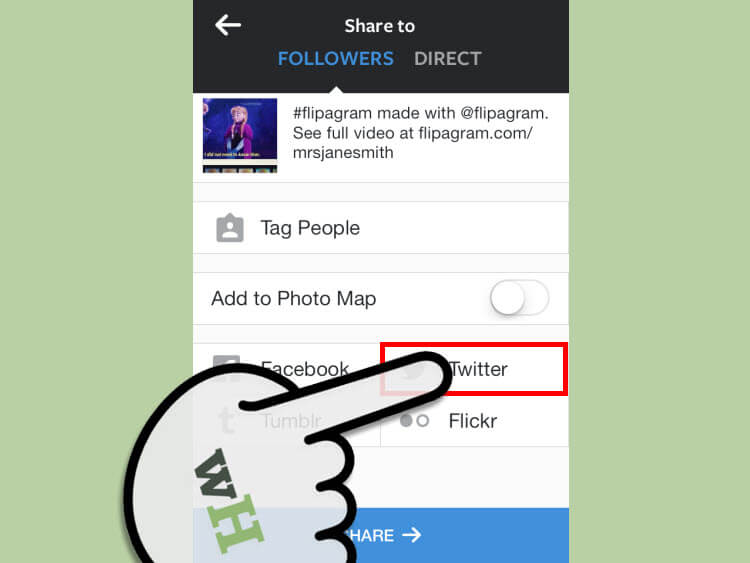
حال میتوانید برای فایل مورد نظرتان توضیحات، هشتگ و … تعیین کنید. همچنین امکان اشتراکگذاری مستقیم فایل مورد نظر در سایر شبکههای اجتماعی نظیر توییتر، فیسبوک و … هم موجود خواهد بود.
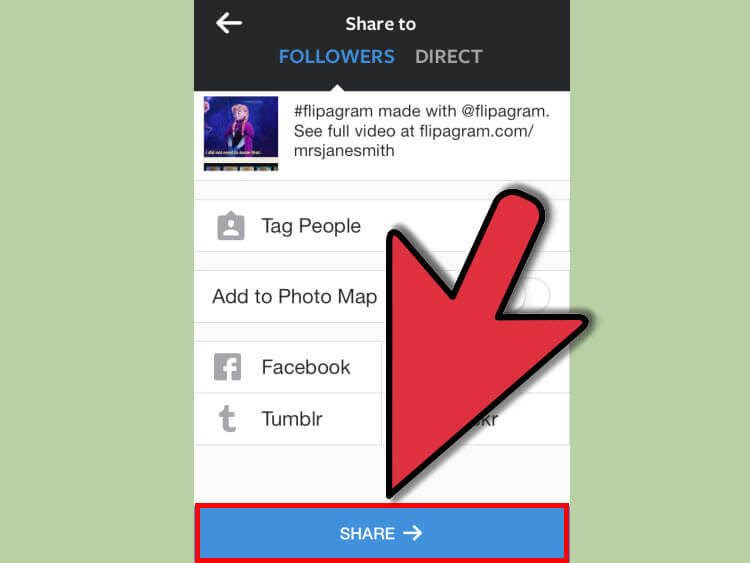
با انتخاب گزینه “Share” فایل مورد نظرتان در حساب کاربری اینستاگرام شما بارگذاری میشود و سایر دوستان . فالوورهای شما قادر به مشاهده آن خواهند بود.
بیشتر بخوانید: تعمیر تخصصی اپل واچ
روش دوم: استفاده از اپلیکیشن SoundTracking
در این روش از اپلیکیشن دیگری با عنوان “SoundTracking” استفاده میکنیم. این اپلیکیشن کاربردی هم به سادگی قابلیت اضافه کردن فایل صوتی یا موزیک به تصاویر مورد نظرتان را میدهد. برای استفاده از اپلیکیشن SoundTracking مراحل زیر را طی کنید.

ابتدا باید اپلیکیشن SoundTracking را دانلود و بر روی دستگاهتان نصب کنید. اگر دستگاه شما مانند گوشی هوشمند ما یک محصول اندرویدی است، وارد بخش گوگل پلی استور (Google Play Store) شده و نام اپلیکیشن SoundTracking را در آن جستجو نمایید. پس از یافتن اپلیکیشن مورد نظر نسبت به دانلود و نصب آن وارد عمل شوید.
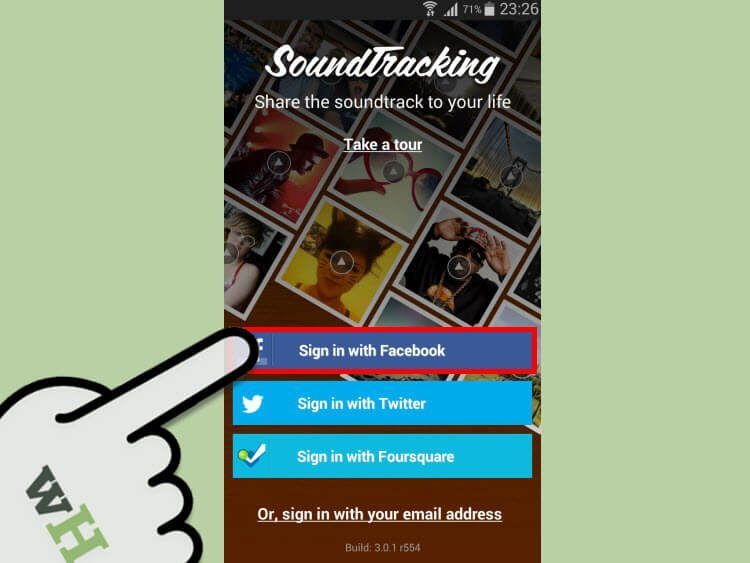
پس از نصب اپلیکیشن SoundTracking، آن را اجرا کنید. حال نیاز است که وارد حساب کاربری خود شوید. این امر با استفاده از آدرس ایمیل یا پروفایل فیسبوک، توییتر و Foursquare قابل انجام است. اگر قصد دارید که حساب کاربری اختصاصی برای اپلیکیشن SoundTracking بسازید، گزینه “Sign in with your email address” را انتخاب کنید.
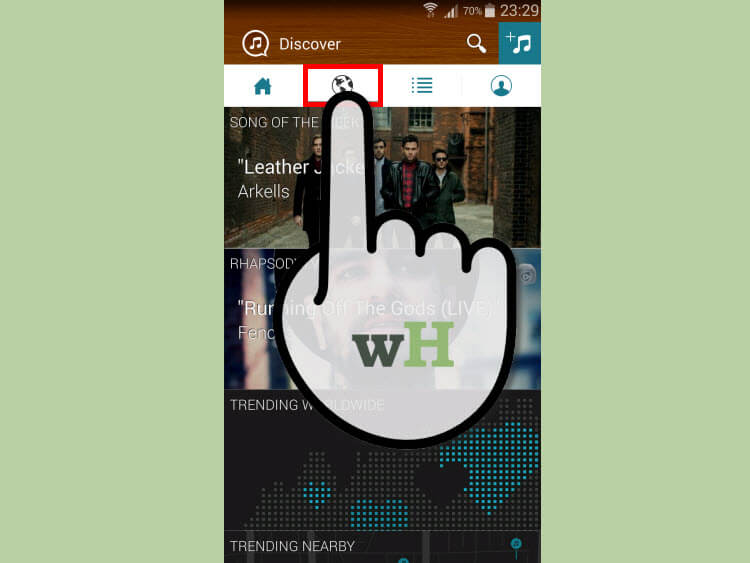
بیشتر بخوانید: تعمیرات آیفون SE 2020
حال باید در اپلیکیشن SoundTracking فایل صوتی را جستجو کنید که قصد دارید آن را به تصویر مورد نظرتان اضافه نمایید. اپلیکیشن SoundTracking دارای دیتابیس عظیمی است که دسترسی به فایلهای صوتی متنوعی را امکانپذیر میکند.
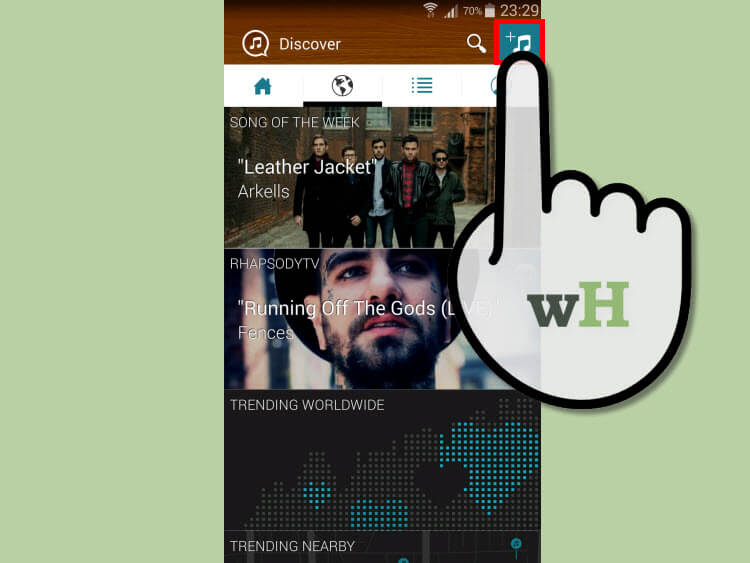
پس از انتخاب فایل صوتی یا موزیک مورد نظرتان باید فایل تصویری مورد نظرتان را انتخاب کنید تا اپلیکیشن SoundTracking آن فایل را با فایل صوتی انتخاب همگامسازی کند. در این مرحله میتوانید از تصاویر ذخیره شده در حافظه دستگاه و یا تصاویر حساب کاربری اینستاگرام خود استفاده کرده و حتی سریعا به ضبط یک تصویر جدید از طریق دوربین دستگاه و ادغام آن با فایل صوتی انتخاب شده بپردازید.
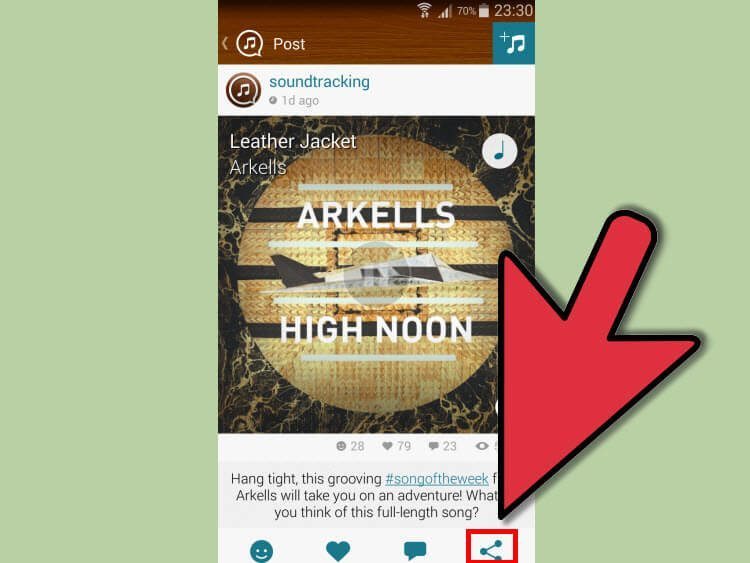
حال کافیست که آیکون “Share” نمایش داده شده در تصویر فوق را انتخاب کرده و از لیست موجود گزینه “Instagram” را انتخاب نمایید. در صورتی که طی انجام هر یک از مراحل شرح داده شده دچار مشکل شدید و یا سوالی برایتان ایجاد شد، میتوانید از طریق شمارههای ضمیمه شده با کارشناسان موبایل کمک تماس حاصل کرده و از آنها راهنمایی بخواهید.
بیشتر بخوانید:








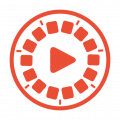














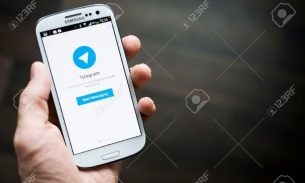
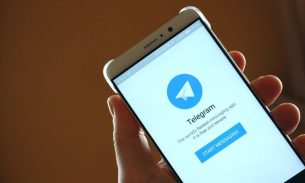

متشکرم ،بسیار لطف کردید،اموختم
سلام
چرا من برنامه SoundTracking و نصب کردم، هر چهقدر ورود به فیسبوک میزنم نمیاره؟!
با سلام
من برنامهای میخوام که فایل صوتی روی عکس قراره بگیره. بدون این که تبدیل به کلیپ بشه؟ این نرم افزارها چنین قابلیتی رو دارن؟؟
اهنگ روی ویدئوهم میشه گذاشت
لطفا یک اپلیکیشن معرفی کنید من میخوام یک اهنگ رو بروی یک عکس بزارم چه آپی هست که این کار رو انجام می ده. متشکرم راهنمایی بفرمایید
youcut video editor حالشو ببر
دمت گرم
خدا بهت سلامتی بده